реклама
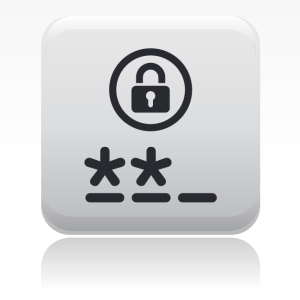 Защитата на вашия компютър с парола трябва да бъде често срещана практика, особено ако много хора потенциално имат физически достъп до него. Windows предоставя няколко нива, на които можете да зададете пароли, за да заключите потребителския си акаунт. Тази статия ще ви запознае с всички общи опции и се надяваме, че някой ще работи за вас.
Защитата на вашия компютър с парола трябва да бъде често срещана практика, особено ако много хора потенциално имат физически достъп до него. Windows предоставя няколко нива, на които можете да зададете пароли, за да заключите потребителския си акаунт. Тази статия ще ви запознае с всички общи опции и се надяваме, че някой ще работи за вас.
Преди дори да започнем с парола, защитаваща вашия компютър, моля, уверете се, че разбирате как да създадете силна парола. Ето няколко статии, които ще ви помогнат:
- 5 безплатни генератора на пароли за почти неразбираеми пароли 5-те най-добри онлайн генератора на пароли за силни случайни паролиТърсите начин за бързо създаване на нечуплива парола? Опитайте един от тези онлайн генератори на пароли. Прочетете още
- Как да създадете добра парола, която няма да забравите Как да създадете силна парола, която няма да забравитеЗнаете ли как да създадете и запомните добра парола? Ето някои съвети и трикове за поддържане на силни, отделни пароли за всичките ви онлайн акаунти. Прочетете още
- Как да създадете силни пароли, които лесно можете да запомните Как да създадете силни пароли, които лесно можете да запомните Прочетете още
Ако смятате, че имате доста добра парола, може да искате поставете го чрез теста за пукнатина Поставете вашите пароли през теста на пропукване с тези пет инструмента за сила на паролатаВсички сме чели справедлив дял от въпросите „как да разбивам парола“. Безопасно е да се каже, че повечето от тях са за коварни цели, а не за любознателни. Нарушаване на паролите ... Прочетете още .
Задайте потребителски акаунт / парола за влизане в Windows
Сега признавам, че задаването на парола за Windows не е много креативно, но това е метод, който си заслужава да бъде споменат. Защо? Тази парола не само ще е необходима при зареждане на компютъра, но и можете да защитите активна сесия по много различни начини.

За да зададете парола за акаунт в Windows 7, отидете на вашите потребителски акаунти чрез контролния панел и „променете“ паролата си. Освен това трябва да се уверите, че е зададена парола защити своя администраторски акаунт 3 Пароли по подразбиране, които трябва да промените & защоПаролите са неудобни, но са необходими. Много хора са склонни да избягват паролите, когато това е възможно и с удоволствие използват настройките по подразбиране или една и съща парола за всички свои акаунти. Това поведение може да направи вашите данни и ... Прочетете още .
Имайте предвид, че паролата за влизане в Windows е много слаба защита, тъй като е доста лесно да се пропука, както е посочено в тези статии:
- 3 начина за нулиране на забравена парола за администратор на Windows 3 начина за нулиране на забравена парола за администратор на WindowsЗабравянето на паролата за вашия компютър е страшно, но все още имате опции. Ето три лесни метода за нулиране на паролата на администратора на Windows и връщане в компютъра. Прочетете още
- 5 съвета за нулиране на паролата за администратор в Windows XP 5 съвета за нулиране на паролата на администратора в Windows XPWindows XP все още се използва! Ето няколко начина за нулиране на паролата на администратора на вашия Windows XP лаптоп или компютър. Прочетете още
Заключване на активната сесия
Щракването върху клавишната комбинация [Windows] + [L] ще заключи активната ви сесия на Windows. За да се върнете към работния плот, ви е необходима паролата за Windows.
За по-прозрачно заключване на работния плот вижте ClearLock, която беше разгледана в тази статия ClearLock - страхотно прозрачно заключване на работния плот за Windows Прочетете още .
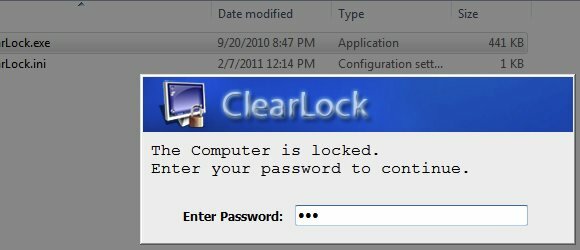
Активирайте паролата за събуждане
Използвате ли хибернация или сън? Активирайте парола при събуждане в разширените настройки за захранване на вашия Windows Power Plan.
Търсете и отворете> План за захранване от менюто за стартиране на Windows 7, след което щракнете върху> Промяна на настройките на плана в сегашния си план за захранване щракнете върху> Променете разширените настройки за захранване в долния ляв ъгъл. Разгънете първия елемент в разширените настройки на Power Options и изберете> да. Кликнете върху> Добре и> Запазите промените.
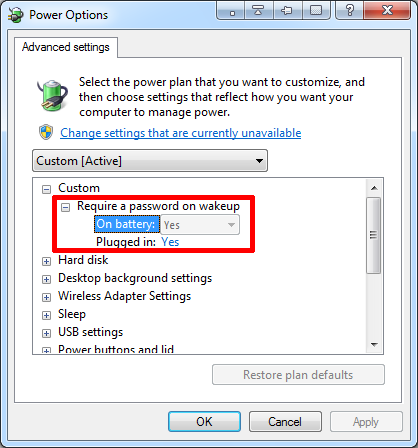
Активиране на паролата за скрийнсейвър
За да зададете парола при връщане на работния плот от скрийнсейвъра, щракнете с десния бутон върху работния плот и изберете> Персонализиране. Кликнете върху> Скрийнсейвър в долния десен ъгъл В Настройките на скрийнсейвъра поставете отметка в квадратчето до> При възобновяване покажете екрана за вход. Кликнете върху> Приложи или> Добре за да запазите промените.
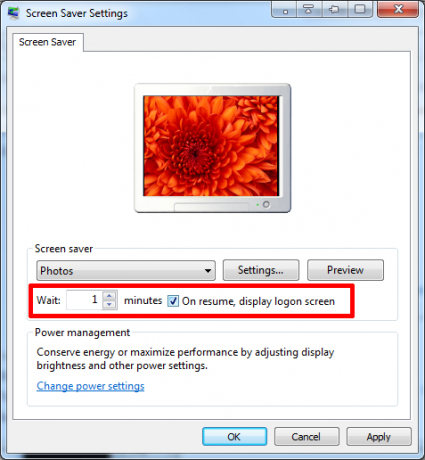
Опции за заключване без парола
Ако не искате да използвате пароли, но искате да заключите компютъра си, вижте тези алтернативни методи:
- Два уникални начина да влезете във вашия компютър с Windows, без да пишете парола Два уникални начина да влезете във вашия компютър с Windows, без да пишете парола Прочетете още
- Заключете вашия компютър с Bluetooth Proximity Lock Utility Как да заключите вашия компютър с Bluetooth Proximity Lock Utility Прочетете още
- 3 начина да заключите клавиатурата и мишката и да пазите компютъра си в безопасност от нежелани гости 3 начина да заключите клавиатурата и мишката и да пазите компютъра си в безопасност от нежелани гостиАко имате бебета или котки, които изрично се интересуват от вашия компютър, тогава тези три приложения трябва да ви представляват интерес. Това са програми, които могат да заключат клавиатурата и мишката, докато все пак ви позволяват ... Прочетете още
заключение
Има много начини и места за задаване на пароли. Те със сигурност ще попречат на обикновения потребител да получи достъп до компютъра ви и да се захване с вашите данни. Както обаче беше споменато по-горе, е възможно да се хакнат, пробият или заобикалят пароли и често това е лесна задача за опитен потребител. Следните статии подчертават тази дилема:
- Ophcrack - Инструмент за хакване на парола за разбиване на почти всяка парола за Windows Ophcrack - Инструмент за хакване на парола за разбиване на почти всяка парола за WindowsИма много различни причини, поради които човек би искал да използва произволен брой инструменти за хакване на парола, за да хакне парола за Windows. Прочетете още
- Как да видите паролите, скрити зад символите на звездичка Как да видите паролите, скрити зад символите на звездичка Прочетете още
- 6 безплатни инструменти за възстановяване на парола за Windows 6 безплатни инструменти за възстановяване на парола за Windows Прочетете още
Вместо да зависи от една парола, не забравяйте да защитете данните си по много различни начини и обмислете криптиране вашите поверителни и чувствителни данни.
Дори се притеснявате от настройките на стандартните пароли за Windows? Използвате ли някакви алтернативни или творчески методи за осигуряване на вашия компютър?
Кредитни изображения: myVector
Тина пише за потребителските технологии повече от десетилетие. Има докторска степен по природни науки, диплома от Германия и магистърска степен от Швеция. Аналитичният й опит е помогнал на нейния успех като технологичен журналист в MakeUseOf, където сега ръководи изследванията и операциите с ключови думи.


